2023年9月19日午前2時ごろから、ついに最新の iOS17の配信が開始となりました!
今回のiOS17では、電話、メッセージ、FaceTimeが大幅にアップデートされ、自分を表現する新しいコミュニケーションの方法が追加されました。スタンバイは、iPhoneを横向きで充電しているときに、離れた場所からでも一目で情報を確認できるように設計された新しいフルスクリーン体験を提供します。寝室などでの利用が便利そうです。AirDropでは、周囲の人との共有や接続がより簡単になり、連絡先の共有方法としてNameDropが追加されましたし、キーボードの機能強化によって、テキストを今まで以上に速く簡単に入力できるようになりました。
その他、iOS17には、ウィジェット・Safari・ミュージック・AirPlayなどのアップデートも含まれています。何気にミュージックでクロスフェードが利用可能になったのは嬉しいです。
これ以外にも様々な新機能がiOS17には搭載されています。ぜひチェックしてみてください。
管理人も早速手持ちの「iPhone14 Pro Max」をiOS17にアップデートしましたが、現時点で大きな不具合は発生しておりません。アプリもほぼ問題なく動作している印象です。
なお、こういった大きなアップデート前には、特に良く使うアプリ(ゲームアプリや銀行アプリ、支払い系のアプリなど)の対応状況はしっかり確認してからアップデートを行う方が無難です。アプリの対応状況や不具合が気になる方は1週間程度アップデートはせずに様子を見て、不具合が無いことや正常にアプリが動作していることを確認してから「iOS17」にアップデートした方が無難でしょう。
と言う事で、本日はiOS17の新機能と不具合情報、未対応アプリの情報、アップデート方法などについてまとめておきますので、良かったら参考にどうぞ。
iOS17の不具合情報、未対応アプリまとめ
現時点で確認されているiOS17の不具合情報と未対応アプリの情報をまとめておきます。
※不具合情報があればコメント等でお知らせ頂けると幸いです。
※随時情報は更新しています。再訪問時は念のためにブラウザの更新ボタンを押してください。
※2023/11/08時点の情報。
iOS17:不具合情報まとめ(随時更新)
iOS17では、以下の不具合情報が入ってきております。ご注意ください。今後も不具合情報が入り次第追記していきます。
※不具合発生時は一度iPhoneを再起動してみてください。
定番の注意喚起
以下は、iOS17などの大きなアップデート後の定番不具合情報です。
- iOS17アップデート直後、ややiPhoneが熱くなりましたが、1時間ほどで落ち着いてきました。
- バッテリーの減りが早くなることがあるかもしれませんが、バックグラウンドでの最適化処理の影響も考えられるので数日様子を見てみましょう。
- バッテリーの減りが異常に早い場合は、iOS17未対応アプリによる不具合の可能性もあります。「設定>バッテリー」を確認し、特定のアプリが異常にバッテリーを消費していないか確認してみましょう。
iOS17の不具合情報
iOS17で確認されてる不具合情報です。十分ご注意ください。
- iOS17にアップデート後、auのモバイル通信がアンテナが0本の状態になり、電話もデータ通信も利用不可の状態になりましたが、再起動で直りました。(管理人の環境にて発生/iPhone 14 Pro Max使用)
- 電波アイコンとキャリアの文字が表示されない。バッテリーアイコンのみ表示される。再起動しても直らず。
- 電波アイコンが消えたりついたりする。
- 画面が暗い/適正な輝度にならない。手動では調節可能。
- ワイヤレス充電が機能しない。再起動でも直らず。(Xや海外のApple Communityにて報告あり)
- iPhone 11 Pro Maxが自動的にiOS17にアップデートされた際に容量不足でエラーが発生し壊れた(海外のApple Communityにて報告あり)
- iOS17にアップデート後、Face IDが無効になった:iPhone XR(海外のApple Communityにて報告あり)
- iOS17へのアップデート検証中にフリーズ
- iOS17へのアップデート後、AirPrint が動作しなくなった。問題なく動作している人もいるので、プリンターとの相性問題の可能性も(海外のApple Communityにて報告あり)
→管理人の環境では文字化けする状況が続いています。かなり困っています。(iOS17.1.1でも直らず) - デフォルトの通知音が「トライトーン」から「リバウンド」に変更された影響か、LINE、X、Facebook、Gmail、Yahoo!メールなどのサードパーティアプリにおいて、着信音/通知音が勝手に変更された、カスタムサウンドが適用できない、音量が小さく気付きにくいなどの報告が上がっています。不具合なのか、Appleの仕様変更なのかはっきりしませんが、ご注意ください。
※カスタムアラートサウンドを持たないアプリユーザーからの苦情が多い様子。
※トライトーンは高めの音で気付きやすいですが、リバウンドは低めの短いサウンドの為、余計に気付きにくいようです。
※リバウンドの音は、【設定>サウンドと触覚>メッセージ】などを開いて「リバウンド」をタップすると確認/再生できます。
※トライトーンの音は、【設定>サウンドと触覚>メッセージ】などを開き、【クラシック】をタップ。中にある「トライトーン」をタップすると確認/再生できます。 - AirPlayでスピーカーに接続するとiPhone本体から音が出る。他のアプリを使うとスピーカーから音が出る。
- ワイヤレスでのCarPlayが使用できない。有線接続なら問題ない。(有線接続でも不具合が出ているとの情報もあります。)
- AirPods/AirPods Pro 2などにおいて、音量が小さくなった、爆音になった、自動切り替えが出来なくなった、音が途切れる、小さな音で音割れがする、iOS17後に接続が切れて繋がらなくなったなどの不具合報告があります。問題なく利用できている方も多いようですが、一応ご注意ください。
※音量については「パーソナライズされた音量」が原因の可能性もあります。AirPods Proの設定から「パーソナライズされた音量」を「オフ」に変更してみてお試しください。 - テザリングが使えないとの不具合情報あり(管理人の環境では問題なく使えています)
- VPNが上手く動作しない/通信できないなどの不具合報告あり。オフにしたり他のVPNに変更するなどお試しください。
- 一部ユーザーの「プライバシー設定」が勝手に変更(デフォルト設定に戻っている)されているとの情報があります。気になる方はiOS17にアップデート後、再度チェックしてみてください。例として「利用頻度の高い場所」と「iPhone解析」があります。
【設定>プライバシーとセキュリティ>位置情報サービス>システムサービス】 - 無印iPadにて、iPadOS17に更新するとミラーリングが使用できない不具合が発生中のようです。
※iPhoneでもミラーリングが使用できないとの不具合情報もあるのでご注意を - DNSブロック利用時に他のアプリの読み込みが遅くなる(280blockerなどのアプリ利用時に発生する模様、iOS側の不具合との事です)
iOS17:未対応アプリ情報
以下、管理人の利用環境(iOS17/iPhone 14 Pro Max)やネット情報から、起動できたアプリ・起動できなかったiOS17未対応アプリ情報をまとめておきます。現時点では個人的に利用しているアプリで起動できないアプリはありませんでしたが、思わぬ不具合が出てくる場合もあります。しばらくは皆さん十分ご注意ください。
※アプリは必ず最新バージョンにアップデートしてご使用ください。
→iPhoneでアプリを最新バージョンに一括更新する方法
※再度このページを訪問した場合、ブラウザのキャッシュで古い情報が表示されている場合があります。再訪問した際は念のためにブラウザでページの更新を行ってください。
※起動は出来ても、今後細かい不具合が出てくる可能性もあるのでしばらくはご注意を
■X/Twitter
■+メッセージ
■防災速報
■Feedly
■Reeder
■1Password
■Google系アプリ(Chrome/Gmail/Google Maps/Google/Google Home/YouTube)
■Microsoft系アプリ(Edge/Outlook/Microsoft 365/OneNote/Pix/To Do)
■Amazon系アプリ(Amazonショッピングアプリ、Kindle、Amazon Music、Amazon Photos、Amazon Alexa)
■SmartNews
■NHK+
■楽天系アプリ(楽天市場、楽天Edy、楽天ペイ、楽天ポイント)
■住信SBIネット銀行
■みずほ証券
■PayPal
■Spark
■Vpass 三井住友カード
■漫画系アプリ(ニコニコ漫画/ピッコマ/マンガUP/ジャンプ+/マガポケ/LINEマンガ)
■au PAY
■パズル&ドラゴンズ(パズドラ)
■モンスターストライク(モンスト)
■Fate/Grand Order
■ウマ娘 プリティーダービー
■プロセカ/プロジェクトセカイ カラフルステージ! feat. 初音ミク
■DQウォーク
■ぷよクエ
■コトダマン
■プロスピA
■ポケモンGO
■ディズニーツムツム
■ドラゴンボールZ ドッカンバトル
■ドラゴンボール レジェンズ
■あんスタ/あんさんぶるスターズ!!
■モンスターハンターNow
■Roblox
■ポケモンスリープ
■FF7エバークライシス(FF7EC)
■崩壊:スタートレイル
■メメントモリ
■プリンセスコネクト!Re:Dive
■アイドルマスター シンデレラガールズ スターライトステージ
■アイドルマスター シャイニーカラーズ
■Tower of Fantasy(幻塔)
※Apple系のアプリは一通り起動してみましたが、問題なく動作しています。
■Amazonショッピングアプリ:
「アカウント→注文履歴」を開くと顔認証がループする不具合が発生中(強制終了→再起動でループは止まります。通常の購入などは問題なさそうです)
※iOS17とは無関係で、アプリ自体の不具合のようです。
→最新のアプリアップデートで改善していることを確認しました。
■Clubhouse:ルームに入れない
→アップデートにて対応済み
■LINE:通知音に「デフォルト(トライトーン)」を選択していると新着信音の「リバウンド」で再生される。この際、音量が小さい・気付きにくいとの訴えがある。現状「デフォルト」以外に設定変更するのがおすすめ。
【暫定対処方法:LINEアプリ起動→ホームタブ→右上設定→通知→通知サウンド→デフォルト以外に変更】
■Claps!:写真が正常に投稿出来ない不具合が発生中、公式はアップデートを控えるよう推奨。
→10/14のアプリアップデートにて対応済み
■誠文堂新光社のiOS版雑誌アプリ全般(「天文ガイド」、「フローリスト」、「子供の科学」、「MJ無線と実験」、「農耕と園芸」):閲覧ができない不具合が発生中。現在対応中も、10月の新刊発売日までに対応できない可能性もあるとの事なので、アップデートは控えた方が良いでしょう。
→10/17に不具合を修正済み:https://www.seibundo-shinkosha.net/news/notice/83683/
■280blocker:DNSブロック利用時に他のアプリの読み込みが遅くなる事象が発生中、公式サイトにて暫定的な対処方法の解説有り。
→10/20のアップデートにて対応済み:https://280blocker.net/blog/20231020/3973/
■原神:起動はするが時間がかかる。岩元素のところでフリーズしたようになるが、5分程度待つと動作するとの報告あり。
→引き続き動作が重いなどの不具合報告あり
iOS17の新機能一覧
iOS17の新機能一覧は以下の通りです。
電話
- 連絡先ポスターでは、通話するときにほかの人のデバイスにあなたがどのように表示されるかをカスタマイズ可能
メッセージ
- iMessageのステッカーアプリで、ライブステッカー、ミー文字、アニ文字、絵文字ステッカー、他社製のステッカーパックを含むすべてのステッカーが1か所にまとめて表示
- ライブステッカーでは、被写体を写真やビデオから抜き出して、“キラキラ”、“ぷくぷく”、“コミック”、“アウトライン”などのエフェクトを追加して作成可能
- 到着確認で、目的地に無事に到着したときに家族や友達に自動的に通知を送り、遅れる場合には役立つ情報を共有
- 受信したオーディオメッセージの発音表記を使用してその場ではメッセージを読んで、あとから聴くことが可能
- 検索機能の改善により、連絡先、キーワード、コンテンツタイプ(写真やリンクなど)などの検索フィルタを組み合わせることで、メッセージをより早く探し出すことが可能
- 吹き出しを右にスワイプしてメッセージにインラインで返信可能
- 1回限りの確認コードの削除機能により、確認コードをほかのアプリに自動入力すると自動的にメッセージアプリから削除
FaceTime
- 相手がFaceTime通話に出ないとき、ビデオまたはオーディオメッセージを収録して伝えたいことを正確に残すことが可能
- iPhoneをカメラとして使用してApple TVでFaceTime通話を楽しむことが可能(Apple TV 4K第2世代以降)
- ビデオ通話で自分の周囲にハート、風船、紙吹雪などの3Dエフェクトのリアクションをジェスチャで追加可能
- ビデオエフェクトを使用してスタジオ照明とポートレートモードの強度を調整
スタンバイ
- ナイトスタンド、キッチンカウンターやデスクでiPhoneを横向きで充電しているときに、離れた場所からでも一目で情報を確認できるように設計された、時計、写真、ウィジェットなどのフルスクリーン体験を提供
- “時計”でデジタル、アナログ、太陽、フローティング、世界時計などのさまざまなスタイルやアクセントカラーなどを使用してパーソナライズが可能
- “写真”であなたのベストショットを自動的にシャッフル、または選択した特定のアルバムを表示
- ウィジェットによりすぐに情報にアクセスでき、スマートスタック表示で適切な情報を適切なタイミングで提供
- 夜間モードでは、周囲が暗いときに、時計、写真、ウィジェットを赤の色調で表示
- MagSafe充電器ごとの優先表示機能で、それぞれのMagSafeの充電場所での時計、写真、ウィジェットの表示設定を記憶
ウィジェット
- インタラクティブウィジェットでは、ホーム画面、ロック画面、またはスタンバイのウィジェットを直接タップして、リマインダーを完了としてマークするなどのアクションが実行可能
- Mac上のiPhoneウィジェットで、ウィジェットをiPhoneからMacのデスクトップに追加可能
AirDrop
- NameDropで、はじめて会った人とiPhoneを近づけるだけで連絡先の交換が可能
- iPhoneを近づけることでAirDropでコンテンツの共有やSharePlayセッションの開始を可能にするAirDropの新しい開始方法
Safariとパスワード
- プロファイルによって仕事用や個人用などのテーマ別にブラウズすることができ、履歴、Cookie、機能拡張、タブグループ、およびお気に入りを分けることが可能
- 使用していないときにプライベートブラウズウインドウをロックしたり、既知のトラッカーが読み込まれるのを阻止したり、URLからトラッキング識別を削除したりできるように機能が強化されたプライベートブラウズ
- パスワードとパスキーの共有で、パスワードのグループを作成して信頼できる連絡先と共有し、グループのメンバーによる変更も反映
- 1回限りの確認コードをメールからSafariに自動入力する機能によって、ブラウザから離れずにログイン可能
ミュージック
- SharePlayを使用して、車内で誰でも簡単にApple Musicをコントロールして再生可能
- クロスフェードにより、再生中の曲がフェードアウトしつつ次の曲がフェードインするため、曲が途切れることなくスムーズに切り替え可能
AirPlay
- 人工知能によるAirPlayデバイスリストによって、ユーザの好みに基づいて関連性の高いデバイス順で表示されるため、さらに簡単に適切なAirPlay対応テレビやスピーカーを見つけることが可能
- AirPlayデバイス接続の提案が事前に通知として表示され、よりシームレスに優先AirPlayデバイスに接続可能
- iPhoneと最も関連性の高いAirPlay対応デバイスの間で自動AirPlayデバイス接続が実行されるため、“再生”をタップするだけでコンテンツの視聴を開始可能
AirPods
- 適応型オーディオによって、アクティブノイズキャンセリングと外部音取り込みモードが動的にブレンドされた新しいリスニングモードが提供され、周囲の状況に合わせたノイズコントロール体験を実現(ファームウェアバージョン6A300以降のAirPods Pro(第2世代))
- パーソナライズされた音量によって、周囲の環境および長期的なリスニングの好みに合わせてメディアの音量を調整(ファームウェアバージョン6A300以降のAirPods Pro(第2世代))
- 会話感知で、周囲の騒音を減らしつつ、メディアの音量を下げ、目の前にいる人の声を強調(ファームウェアバージョン6A300以降のAirPods Pro(第2世代))
- 通話中にAirPodsのステムまたはAirPods MaxのDigital Crownを押すことで、マイクの消音と消音解除が可能(AirPods(第3世代)、AirPods Pro(第1世代および第2世代)、またはファームウェアバージョン6A300以降のAirPods Max)
マップ
- オフラインマップは、行きたい、検索したい、探索したい場所の豊富な情報を事前にダウンロードしておくことによって、iPhoneがWi-Fiやモバイル通信サービスを使えないときに使用可能
- 電気自動車経路の改善により、対応する充電スタンドのリアルタイムの使用可能状況に基づいた経路を表示
画像を調べる
- “画像を調べる”の対応分野が拡張され、料理の写真から似たようなレシピを調べたり、店頭の写真から“マップ”の情報を調べたり、洗濯表示などの表示や記号の意味を調べたりすることが可能
- 写真やビデオの背景から複数または1つの被写体を抜き出して、“メッセージ”などのアプリに追加することが可能
- ビデオで“画像を調べる”を使用して、一時停止したビデオフレームに映っている対象物について調べることが可能
- 写真の被写体に“画像を調べる”を使用して、写真から抜き出した被写体の情報をコールアウトメニューから直接調べることが可能
ヘルスケア
- “心の状態”の振り返りでは、一時的な感情や日々の気分を記録し、自分に最も影響している要因を選択し、どう感じているかを確認することが可能
- インタラクティブグラフでは、時間とともに心の状態がどのように変化したか、また、運動、睡眠、マインドフル時間など、どの要因の影響が大きいかを知ることが可能
- 心の健康のアセスメントによって、うつ病や不安障害の現在のリスクを把握し、サポートを受けるのがよいかどうか確認することが可能
- “画面との距離”では、Face IDでも使用されるTrueDepthカメラを活用し、デバイスを見るときに遠ざけるように促して、デジタル眼精疲労を減らし、子供の近視になるリスクを軽減することが可能
プライバシー
- “センシティブな内容の警告”を有効にすることで、“メッセージ”、AirDrop、電話アプリの連絡先ポスター、およびFaceTimeメッセージで、ヌードを含む画像が予期せずユーザに表示されるのを防止
- “コミュニケーションの安全性”によるお子様への保護が拡張され、“メッセージ”、AirDrop、電話アプリの連絡先ポスター、FaceTimeメッセージ、およびシステムの写真ピッカーでお子様が送受信する可能性のあるヌードを含む画像に加え、ビデオも検知可能
- 共有権限が改善され、埋め込まれた写真ピッカーと追加のみの“カレンダー”権限でのアプリとの共有項目をさらにコントロール可能
- リンク追跡保護により、リンクの機能は残しつつ、“メッセージ”、“メール”、およびSafariのプライベートブラウズで共有されたリンクから、一部のWebサイトがそのURLでユーザをほかのWebサイトでも追跡するために使用する余分な情報を削除
アクセシビリティ
- アシスティブアクセスにより、電話とFaceTime、メッセージ、カメラ、写真、およびミュージックでアプリの重要な機能だけが提供され、大きな文字、視覚的な代替物、絞られた選択肢などよって認知的負荷を軽減
- ライブスピーチで、話したいことを入力して、電話、FaceTime通話、および対面の会話で読み上げてもらうことが可能
- “拡大鏡”の検出モードの“指差し読み上げ”により、ドアのキーパッドや家電のボタンなど、小さいテキスト表示のある物のテキストをiPhoneで読み上げ
その他
このリリースには、以下の機能と改善も含まれます:
- “写真”の“ピープル”アルバムの“ペット”で、友達や家族と同様にアルバム内のペットを識別
- “写真アルバム”ウィジェットで、写真アプリの特定のアルバムを選択してウィジェットに表示することが可能
- “探す”の持ち物共有で、AirTagまたは“探す”ネットワークアクセサリを最大5人と共有可能
- “ホーム”のアクティビティ履歴で、ドアロック、ガレージドア、セキュリティシステム、および接触センサーの最近の履歴を確認
- “リマインダー”の買い物リストで、品物を追加すると関連する品物をセクション別に自動的にグループ化
- “メモ”で埋め込まれたPDFとスキャン書類が画面幅で表示され、簡単に閲覧して注釈を追加可能
- キーボードのミー文字ステッカーに新たに、天使の輪がかかっている笑顔、にやりと笑った顔、顔の前に広げた手の間からのぞき見している顔を含む、新しいミー文字ステッカーが追加
- Spotlightを使ってアプリを検索すると、次のアクションに便利なアプリのショートカットがトップヒット内に提示
- フィットネスで“共有”タブが一新され、ワークアウトの連続記録やバッジなど、友達のアクティビティをハイライトして表示
- Apple IDアカウントに登録されているメールアドレスまたは電話番号でiPhoneにサインイン可能
- フリーボードに、表現豊かなボードを作成するための万年筆、水彩筆、定規といった新しい描画ツールを追加
- 衝突事故検出の最適化(iPhone 14、iPhone 14 Plus、iPhone 14 Pro、iPhone 14 Pro Max)
一部の機能は、地域やAppleデバイスによっては使用できない場合があります。詳しくは、以下のWebサイトをご覧ください:
https://www.apple.com/jp/ios/ios-17
一部の機能は、地域やiPhoneモデルによっては使用できない場合があります。Appleソフトウェアアップデートのセキュリティコンテンツについては、次のWebサイトをご覧ください:
https://support.apple.com/ja-jp/HT201222
iOS17へのアップデート前の事前準備&注意点
iOS17へのアップデート前の事前準備&注意点をまとめておきます。
iOS17は、現時点で大きな不具合報告は出ていないものの、事前にデータのバックアップはしっかりとっておくのが鉄則です。また、iOSアップデート前にアプリの更新も行っておくと良いでしょう。
【重要】iPhoneのストレージ空き容量を確保しておく
iPhoneをiOS17にアップデートするにあたって、事前にiPhoneのストレージの空き容量はしっかり確保しておきましょう。空き容量不足が原因の可能性がある、アップデート作業時の不具合も散見されています。十分ご注意ください。
今回のiOS17アップデート時のデータ容量は3.3GBでしたが、出来れば10GB程度はストレージの空き容量は確保しておきたいところです。
空き容量の確保方法としては、以下のような手段が考えられます。
- 不要な写真や動画データの削除
- 写真やデータをPC等にバックアップした後、iPhone本体から削除
- 不要なアプリの削除(おすすめ)
- ダウンロード済みデータの削除(おすすめ):ミュージックやAmazon Prime Videoなど、iPhone本体にダウンロード済みのデータが多い場合は削除しておきましょう。
不要なアプリを削除
まずおすすめなのが、現在使っていない不要なアプリを削除しておくことです。古いアプリは互換性に問題が生じる場合がありますし、無駄にバッテリーを消費したりストレージ容量を浪費する一因にもなります。
この機会に使用していない不要なアプリは事前に削除しておくのがおすすめですよ。
「App Store」アプリでアプリのアップデートを手動確認!
「iOS17」へアップデートする前に、アプリのアップデートを手動で確認しておきましょう。事前にiOS17へ対応したアプリアップデートを行っておけば、iOS17へアップデートした後のアプリ挙動が安定しやすくなります。
- 手動でアップデートを行う場合には「App Store」アプリアイコンを長押しし【アップデート】をタップ。
- その後、一度画面を下に引っ張ってアプリの更新を確認します。
- 【すべてをアップデート】をタップしてアプリの更新を行いましょう。
iOS17アップデート前には必ずデータバックアップを取っておきましょう!
これから「iOS17」へiPhoneをアップデートしようと思っている方は、面倒でも事前にiCloudやPCのiTunesでしっかりデータバックアップを取ってから作業を行いましょう。
こういった大きなOSアップデートの際には大小不具合が付き物です。もしもアップデート中にフリーズしたりしてデータ破損などがあれば大変なことになります。
面倒でもしっかりiPhoneのデータをバックアップしてから、iOS17へのアップデート作業を進めてくださいね。
iOS17へのアップデート手順
「iOS17」配信開始後すぐに手動でアップデートしたい場合は、iTunesを介してパソコン経由でアップデートする方法と、iPhone単体でOTAアップデートする方法があります。
iPhone単体で「iOS17」へアップデートを行う場合は、以下の手順で行ってください。
まずは【設定】アプリを開き【一般】をタップ。
続いて【ソフトウェア・アップデート】をタップ。
以下の画面が表示されるので、下部の【iOS 17にアップグレード】をタップ。
利用規約の同意画面が表示されるので、問題なければ【同意する】をタップ。
再度ポップアップで確認が出るので【同意する】をタップします。
以下の画面が表示されるので、【ダウンロードしてインストール】をタップ。
これでiOS17へのアップデート作業が開始されます。ダウンロードからインストールまでは少し時間がかかりますので、時間に余裕がある際に作業を行いましょう。
iOS17アップデート後にはiPhoneを一度再起動させるのがおすすめ!
iOS17へアップデートした後は、一度iPhoneの再起動を行っておきましょう。
これによってバッテリーの減りが異常に早いなどの不具合が改善する場合もあります。自分はOSアップデート後は念のために毎回再起動させています。
iPhone XS/11/12/13/14/15を再起動する
- サイドボタンといずれかの音量調節ボタンを、スライダが表示されるまで押し続けます。
- スライダをドラッグして、iPhoneの電源を完全に切ります。
- iPhoneの電源が切れたら、サイドボタンをもう一度、Apple ロゴが表示されるまで押し続けます。
iPhone SE、iPhone 8 以前、iPad、iPod touch を再起動する
- 上部のボタン (またはサイドボタン) を、スライダが表示されるまで押し続けます。
- スライダをドラッグしてデバイスの電源を完全に切ります。
- デバイスの電源が切れたら、上部のボタン (またはサイドボタン) を再び、今度は Apple ロゴが表示されるまで押し続けます。
※ iOS 11 以降では、「設定」>「一般」>「システム終了」の順に選択して、デバイスの電源を切れるようになりました。その後サイドボタンを長押しして電源オンにすればOKです。
引用元:iPhone、iPad、iPod touch を再起動する|Apple
iOS17は現時点で大きな不具合もなく快適に動作中。未対応アプリには注意を
早速アップデートして体験してみた「iOS17」ですが、管理人の環境では比較的安定して動作している印象です。アプリも現状特に問題なく動作しています。パズドラも今回はしっかり対応してきましたね。
ただし、アプリに関しては今後不具合情報が出てくる可能性は高いです。よほどすぐに「iOS17」を使いたい方以外は少し様子を見てからアップデートするのが個人的にはおすすめです。
メジャーな流れとしては、一カ月ほどして各種不具合が解消された「iOS17.1」が配信されるかと思います。このタイミングでアップデートすれば、アプリの多くも対応済みとなり、快適にiPhoneが使用できるでしょう。

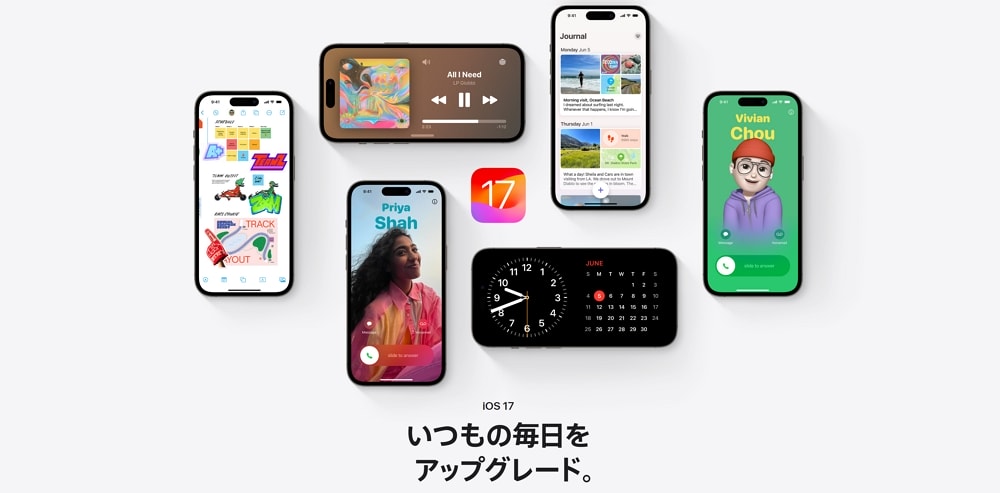
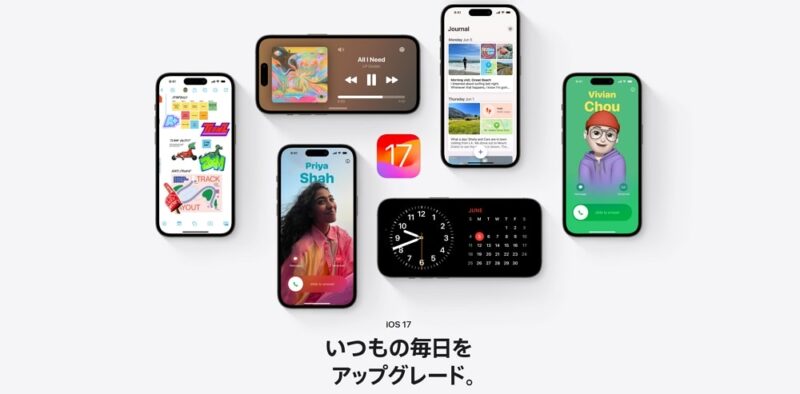
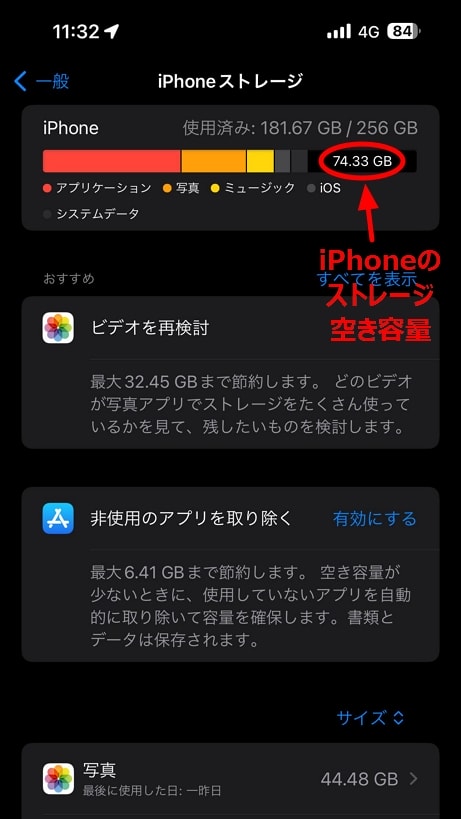

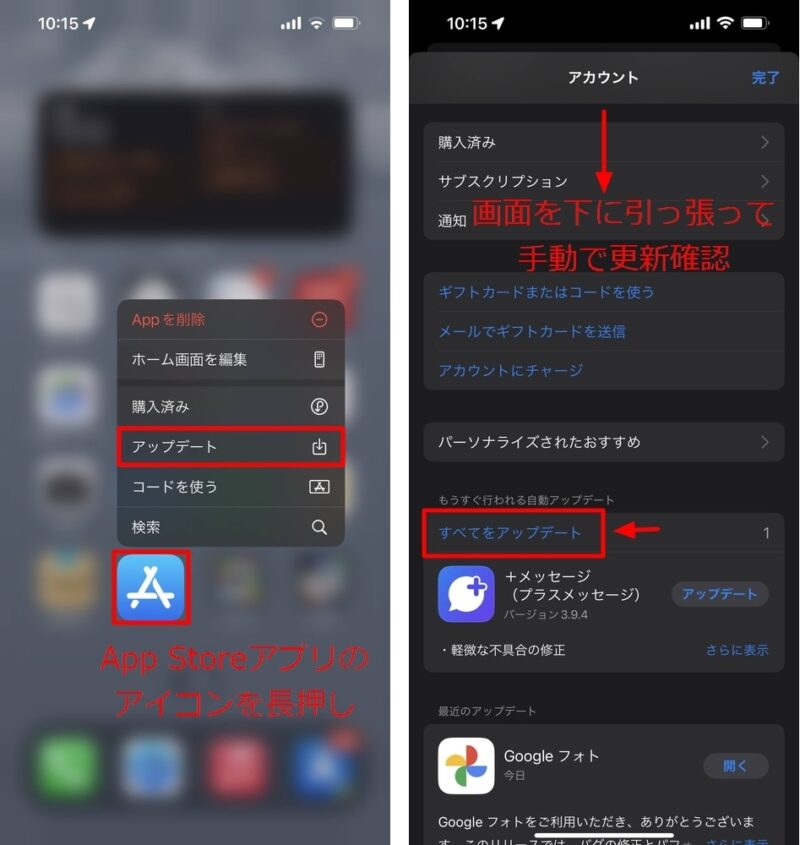


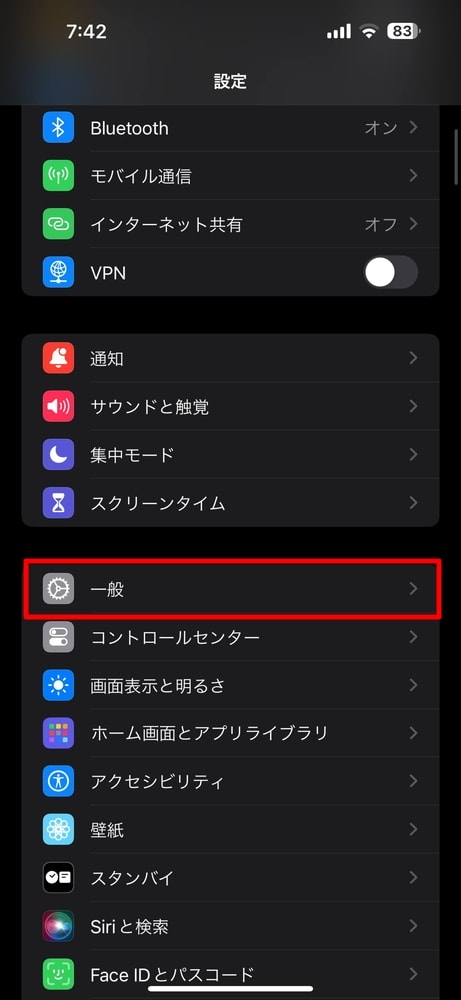
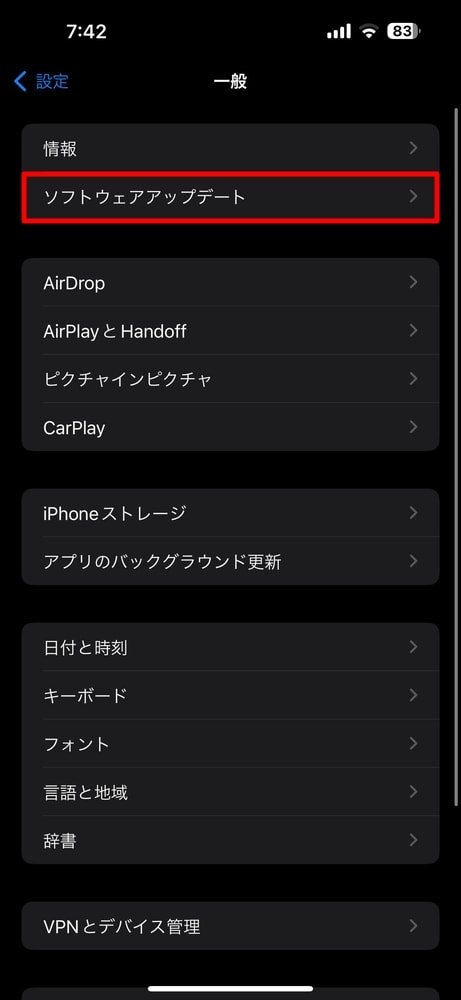
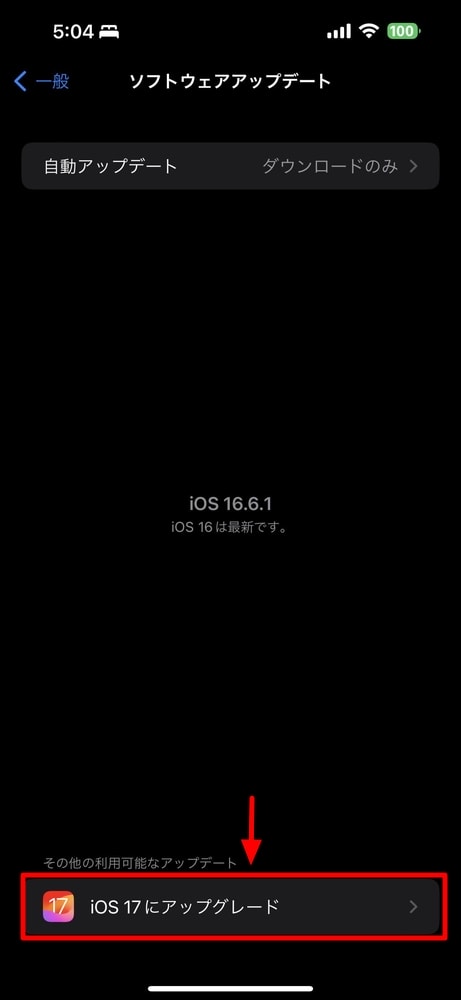
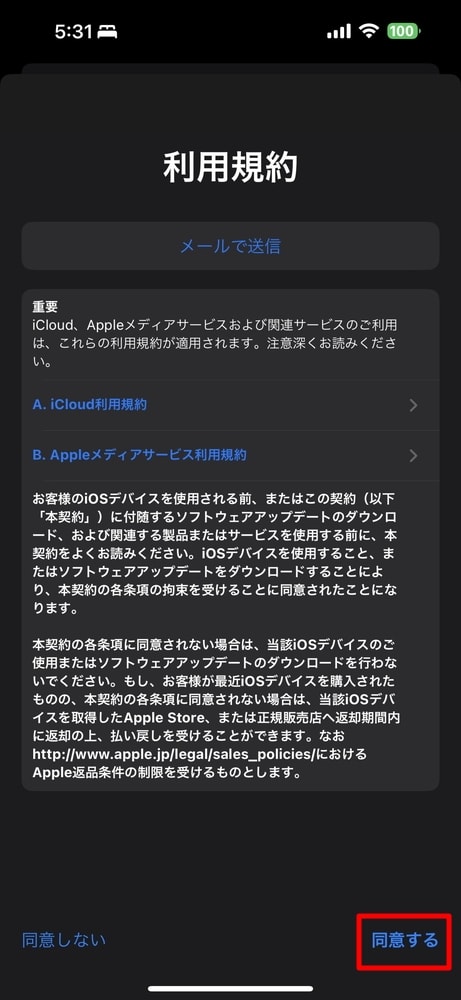
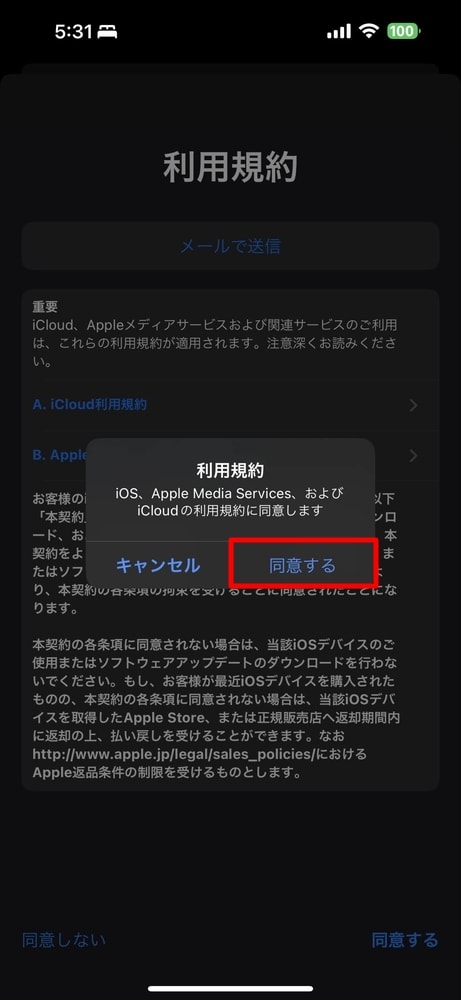
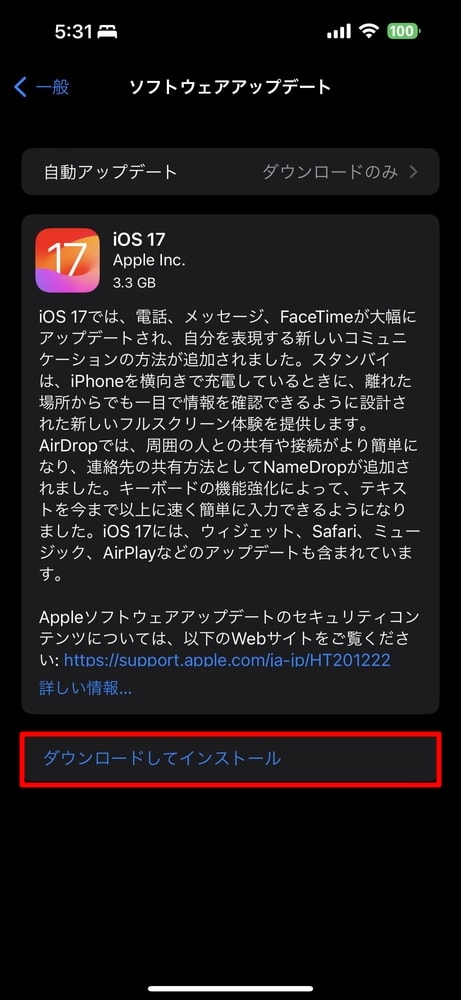
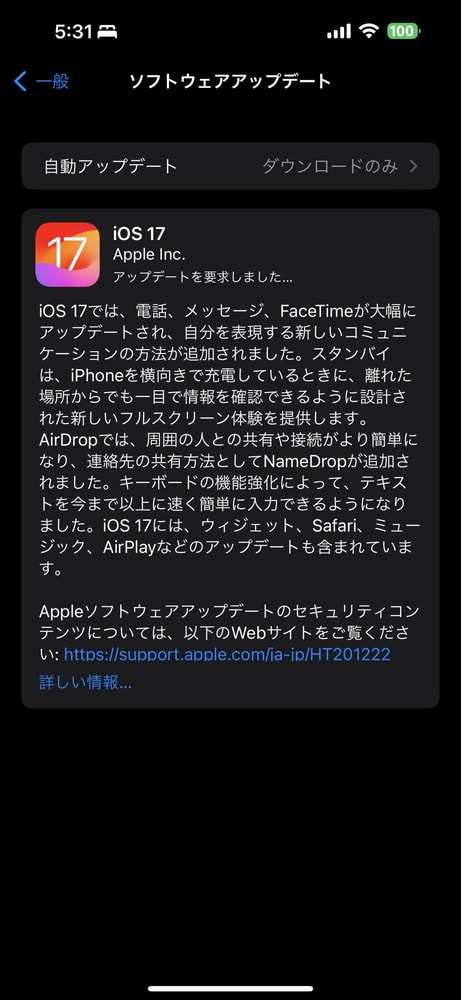

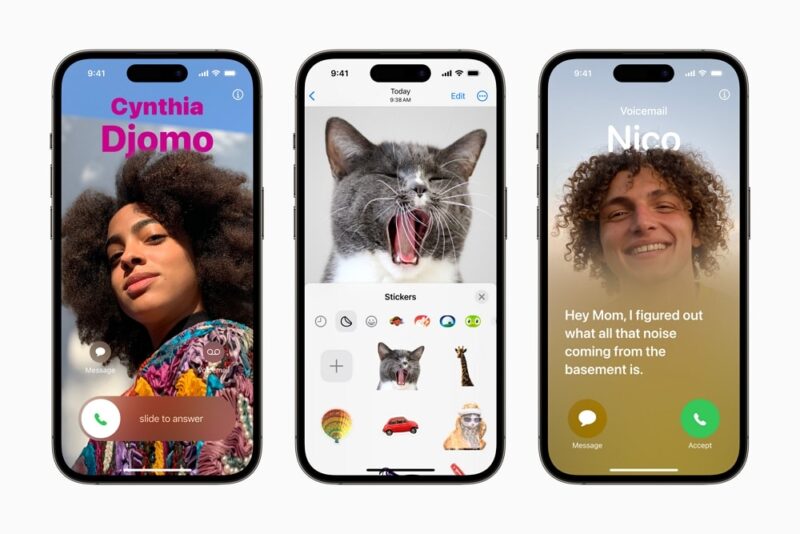






コメント
アップデート後、アクティビティアプリが使えない。このアプリはアップデートできないので普通の対応策は使えない。困った。どうしたらいいでしょうか。
>アップデート後、アクティビティアプリが使えない。
もう少し詳しい状況を教えてもらえないでしょうか?
Apple純正の「フィットネス」アプリ内の「アクティビティ」が上手く動作しないという事でしょうか?
利用しているアプリやデバイスがあれば併せて教えてもらえると助かります。